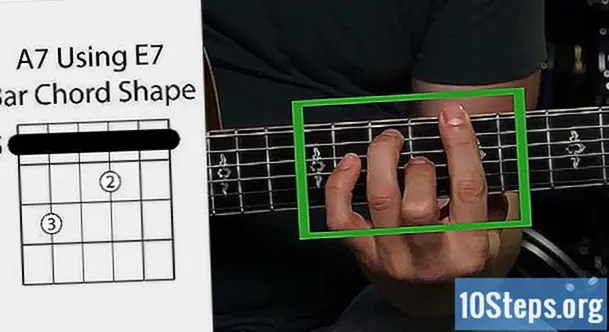Садржај
Прокси сервери су рачунари или апликације на мрежи који делују као пут ка већој мрежној структури, попут интернета или већих сервера ради повећања ефикасности и поузданости. Да бисте се повезали са прокси сервером, потребно је да прибавите адресу и конфигурацију протокола у коришћеном Интернет прегледачу.
Кораци
1. метод од 4: Повезивање са прокси сервером у Гоогле Цхроме-у
Отворите Гоогле Цхроме. Да бисте то урадили, двапут кликните на пречицу на „радној површини“.

Кликните на опцију „Подешавања“. Кликните на дугме менија у горњем десном углу прозора прегледача да бисте приступили искачућем менију. Изаберите „Подешавања“ из падајућег менија да бисте отворили подешавања прегледања Гоогле Цхроме-а.
Кликните на „Адванцед“. Кликните на „Прикажи напредна подешавања“ да бисте приступили додатним подешавањима прегледача.

Отворите прозор „Интернет Пропертиес“. Померите се надоле до картице „Сеттингс“ до одељка „Нетворк“ и кликните на „Цханге проки сеттингс“ да бисте отворили прозор „Интернет Пропертиес“.
Погледајте тренутна ЛАН подешавања. Кликните на „ЛАН Сеттингс“ унутар малог прозора да бисте погледали тренутне ЛАН поставке.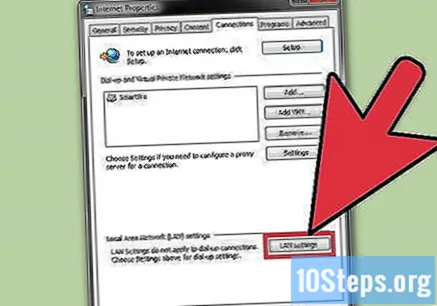
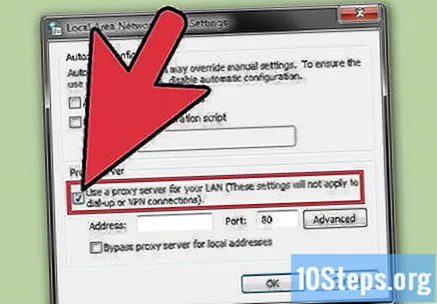
Омогућите подешавања проксија. Да бисте то урадили, изаберите опцију „Користи проки сервер за свој ЛАН“.
Унесите ИП адресу и број порта проки сервера на који желите да се повежете. Урадите то помоћу одговарајућих поља.
- Ако немате ове информације, обратите се ИТ сектору ваше компаније.
Сачувај измене. Кликните на „У реду“ да бисте сачували промене у подешавањима прокси сервера у Гоогле Цхроме-у.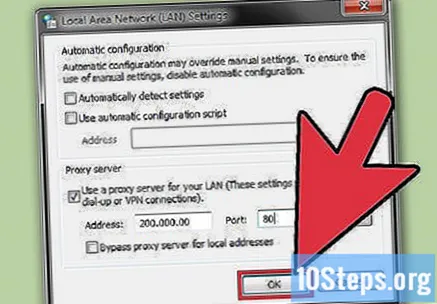
Тестирајте везу. Унесите веб адресу сервера са којим желите да се повежете у Цхроме траку за адресу да бисте тестирали везу.
Метод 2 од 4: Повезивање са прокси сервером на Мозилла Фирефок-у
Отворите Мозилла Фирефок. Да бисте то урадили, двапут кликните на пречицу на „радној површини“.
Отворите мени са опцијама. Кликните на дугме менија у горњем десном углу прозора прегледача да бисте приступили искачућем менију.
Отворите мени „Опције“. Изаберите „Опције“ из падајућег менија да бисте отворили подешавања прегледача Мозилла Фирефок-а.
Кликните на „Подешавања везе“. Кликните на дугме „Подешавања“ наведено у одељку „Везе“ на картици „Мрежа“ прозора „Опције“ да бисте отворили подешавања везе прегледача.
Омогућите опцију „Ручна конфигурација проксија“. Означите опцију „Ручна конфигурација проксија“ да бисте је омогућили.
Унесите ИП / ХТТП адресу и број порта проки сервера на који желите да се повежете. Урадите то помоћу одговарајућих поља.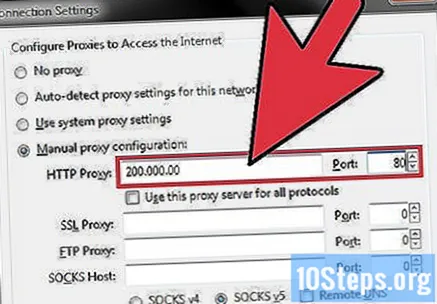
- Ако немате ове информације, обратите се ИТ сектору ваше компаније.
Сачувај измене. Кликните на „У реду“ да бисте сачували промене у подешавањима проки сервера у Мозилла Фирефок-у.
Тестирајте везу. Унесите веб адресу сервера са којим желите да се повежете у траку за адресу Мозилла Фирефок-а да бисте тестирали везу.
3. метод од 4: Повезивање са прокси сервером у Сафарију
Отворите Сафари. Да бисте то урадили, двапут кликните на пречицу на „радној површини“ или на доку апликације.
Кликните на "Преференцес". Кликните на „Сафари“ у горњем левом углу траке менија и са падајуће листе изаберите „Преференцес“ да бисте отворили прозор са подешавањима.
Кликните на „Напредна подешавања“. Кликните на икону зупчаника на десној страни прозора „Преференцес“ да бисте приступили напредним поставкама Сафарија.
Кликните на дугме „Промени поставке“. Сада можете да почнете да додајете или уређујете било који прокси који се тренутно користи у прегледачу.
Изаберите прокси сервер. Изаберите тип проки сервера који ће се користити са листе опција доступних под „Изаберите протокол за конфигурисање“.
- Ако немате ове информације, обратите се ИТ сектору ваше компаније. Ако за повезивање на Интернет користите основни проки сервер, са списка изаберите „Веб проки (ХТТП)“.
Унесите ИП / ХТТП адресу и број порта проки сервера на који желите да се повежете. Урадите то помоћу одговарајућих поља.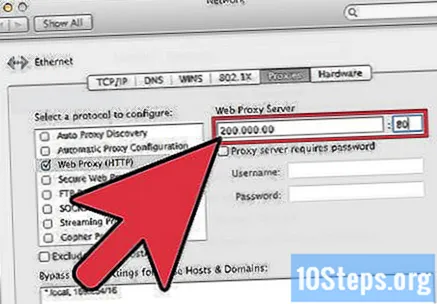
- Ако немате ове информације, обратите се ИТ сектору ваше компаније.
Сачувај измене. Кликните на „У реду“ да бисте сачували промене у подешавањима прокси сервера у Сафарију.
Тестирајте везу. Унесите веб адресу сервера са којим желите да се повежете у Сафари адресну траку да бисте тестирали везу.
4. метод од 4: Повезивање са прокси сервером у Интернет Екплореру
Отворите Интернет Екплорер. Да бисте то урадили, двапут кликните на пречицу на радној површини.
Отворите мени „Интернет Оптионс“. Кликните на „Алатке“ на траци менија у горњем левом углу екрана и са падајуће листе изаберите „Интернет Оптионс“.
Кликните на „ЛАН Сеттингс“. Кликните картицу „Везе“ у прозору „Интернет Оптионс“, а затим кликните „ЛАН Сеттингс“ у дну екрана. То ће отворити мањи прозор са подешавањима локалне мреже.
Омогући подешавања проксија. Да бисте то урадили, изаберите опцију „Користи проки сервер за свој ЛАН“.
Унесите ИП адресу и број порта проки сервера на који желите да се повежете. Урадите то помоћу одговарајућих поља.
- Ако немате ове информације, обратите се ИТ сектору ваше компаније.
Сачувај измене. Кликните на „У реду“ да бисте сачували промене у подешавањима прокси сервера у Интернет Екплореру.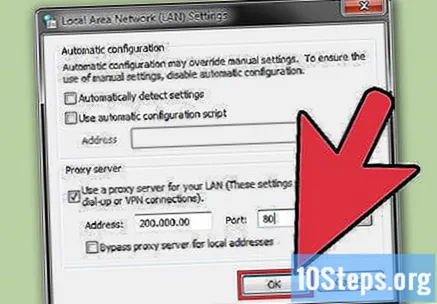
Тестирајте везу. Унесите веб адресу сервера са којим желите да се повежете у траку адреса Интернет Екплорер-а да бисте тестирали везу.